Este é o site histórico da documentação 4D. As documentações estão sendo movidas progressivamente para developer.4d.com
- Manual de 4D Server
-
- Uso de 4D Server
-
-
 Criar ou abrir um banco de dados 4D Server
Criar ou abrir um banco de dados 4D Server
-
 Sair de 4D Server
Sair de 4D Server
-
 4D Server Menus
4D Server Menus
-
 Preferências de configuração
Preferências de configuração
-
 Preferências de publicação
Preferências de publicação
-
 Criptografar conexões cliente-servidor
Criptografar conexões cliente-servidor
-
 Single Sign On (SSO) em Windows
Single Sign On (SSO) em Windows
-
 Gerenciamento da pasta Resources
Gerenciamento da pasta Resources
-
 Registrar um banco de dados como serviço
Registrar um banco de dados como serviço
-
 Configurar um espelho lógico
Configurar um espelho lógico
-
 Usar Serviço Volume Shadow Copy em Windows
Usar Serviço Volume Shadow Copy em Windows
-
 Preferências de configuração
Preferências de configuração
Pode definir diferentes parâmetros relativos a rede e a comunicação cliente-servidor na guia "Opções rede" da página Cliente-Servidor das Propriedades do banco de dados (acessíveis desde 4D em modo remoto e 4D Server):
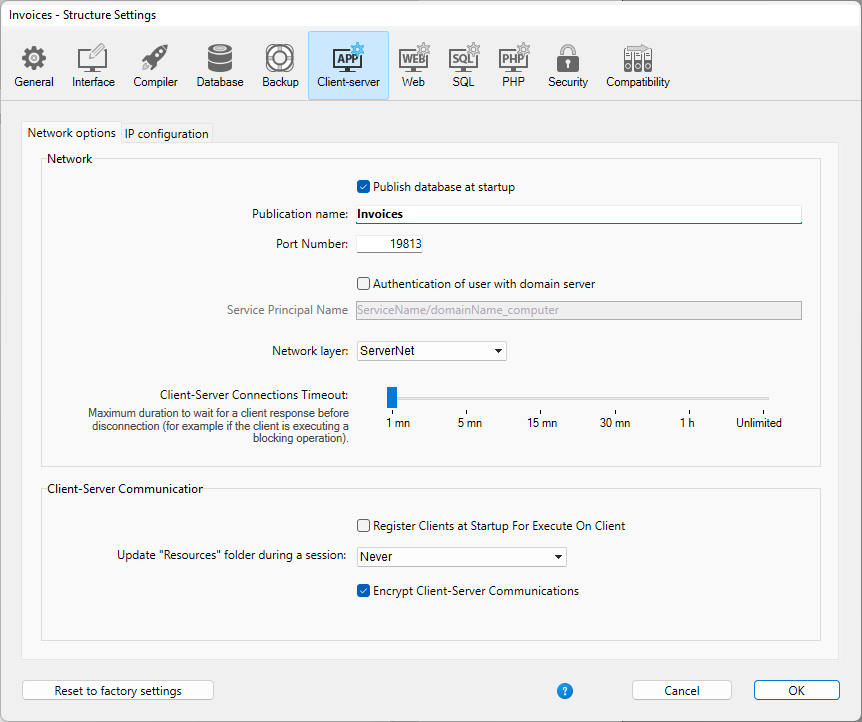
Estes parâmetros são detalhados nesta seção.
Esta opção permite indicar se o banco 4D Server deve aparecer ou não na lista de bancos publicados na caixa de diálogo de conexão.
- Quando a opção estiver selecionada (opção selecionada como padrão), o banco se torna público e aparece na lista de bancos publicados (aba Disponível).
- Quando a opção não estiver selecionada, o banco não se torna público e não aparece na lista de bancos publicados. Para conectar, os usuários devem introduzir manualmente a direção do banco na página Personalizado da caixa de diálogo de conexão.
Nota: se modificar este parâmetro, deve reiniciar o banco servidor para que seja considerada.
Esta opção permite modificar o nome de publicação de um banco publicado pelo 4D Server, ou seja, o nome que é mostrado na aba Disponível da caixa de diálogo de conexão (ver a seção Conexão a um banco de dados 4D ServerConexão a um banco de dados 4D Server). Como padrão, 4D Server utiliza o nome do arquivo de estrutura do banco. Pode escrever qualquer nome personalizado que deseje.
Nota: este parâmetro não é considerado nas aplicações cliente-servidor personalizadas. Em teoria, a aplicação cliente se conecta diretamente à aplicação servidor, sem passar pela caixa de diálogo de conexão. Entretanto, em caso de erro, esta caixa de diálogo aparecerá, neste caso, o nome da publicação da aplicação servidor é o nome do banco compilado.
Esta opção permite modificar o número da porta TCP na qual o 4D Server publica o banco de dados. Esta informação se armazena na estrutura do banco e em cada máquina cliente. Como padrão, o número de porta TCP utilizado pelo 4D Server e 4D em modo remoto é 19813.
Personalizar este valor é necessário quando se deseja utilizar várias aplicações 4D no mesmo aparelho com o protocolo TCP, neste caso, deve especificar um número de porta diferente para cada aplicação.
Ao modificar este valor desde 4D Server ou 4D, se transmite automaticamente a todas as máquinas 4D conectadas ao banco. Para atualizar as outras máquinas clientes não conectadas, apenas deve entrar o novo número de porta (precedido por dois pontos) depois da direção IP da máquina servidor na página Personalizado da caixa de diálogo de conexão. Por exemplo, se o novo número de porta é 19888:
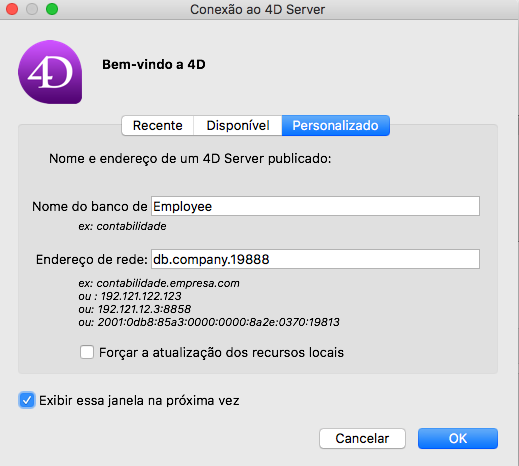
Nota: Quando um Servidor 4D usar IPv4, somente os bancos publicados na porta 19813 são visíveis na página de publicação dinâmica "Disponível"
4D Server utiliza três portas TCP para as comunicações entre os servidores internos e os clientes:
- Servidor SQL: 19812 como padrão (modificável através da página "SQL/Configuração" das Preferências).
- Servidor da aplicação: 19813 como padrão (modificável através da página "Cliente-Servidor/Configuração" das Preferências, ver acima).
- Servidor DB4D (servidor de banco de dados): 19814 como padrão. Este número de porta não pode ser modificado diretamente, mas é sempre o número da porta do servidor da aplicação + 1.
Quando um cliente 4D se conecta ao 4D Server, se utiliza a porta TCP do servidor da aplicação (19813 ou a porta indicada depois dos dois pontos ':' na direção IP que se mostra na caixa de diálogo de conexão). A conexão a outros servidores através de suas respectivas portas é então automática, já que não é necessário especificar-la.
Tenha em mente que no caso de acesso através de um router ou um firewall, as três portas TCP devem estar abertas de forma explícita. - Depurador remoto: 19815 por padrão. Este número de porto não se pode modificar diretamente, mas sempre está formado pelo número de porto do servidor de aplicações + 2. Para saber mais sobre esta função, consulte a página Depuração de Máquinas Remotas.
Esta opção permite que implemente capacidades SSO (Single Sign On) em seu banco de dados 4D Server em Windows. Quando checar esta opção, 4D conecta de forma transparente ao diretório Ativo no servidor de domínio Windows e obtém os tokens de autenticação disponíveis.
Esta opção está descrita na seção Single Sign On (SSO) em Windows.Quando Single Sign On (SSO) estiver ativado (ver acima), é necessário preencher o campo se quiser usar Kerberos como o protocolo de autenticação.
Esta opção está descrita na seção Single Sign On (SSO) em Windows.Esta caixa suspensa contém três opções de capa de rede para manejar as comunicações entre 4D Server e as máquinas 4D remotas (clientes): Legacy, ServerNet (por padrão) e QUIC (só em modo projeto),
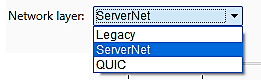
As opções se descrvem na página parámetros cliente-servidor.
Nota: em caso de modificação, é necessário reiniciar a aplicação para que a mudança seja levada em consideração. As aplicações cliente que foram registradas também devem ser reiniciadas para poder conectar-se com a nova capa de rede escolhida
Este termômetro permite definir o tempo limite (timeout - período de inatividade depois do qual a conexão se fecha) entre 4D Server e as máquinas clientes conectadas a ele.
A opção ilimitado elimina o tempo limite. Quando esta opção estiver selecionada, o controle de inatividade do cliente se desativa.
Quando se seleciona um tempo limite, o servidor fechará a conexão de um cliente se não recebe nenhuma petição do cliente durante o tempo limite especificado.
Quando esta opção estiver selecionada, todos as máquinas 4D remotas que se conectam ao banco podem executar os métodos remotamente. Este mecanismo é detalhado na seçãoProcedimentos armazenados nas máquinas clientes.
Esta opção permite ativar o modo SSL (modo de segurança) para a comunicação entre a máquina servidora e as possíveis máquinas 4D remotas. Esta opção é detalhada na seção Criptografar conexões cliente-servidor
Esta configuração permite definir globalmente o modo de atualização da instância local da pasta nas máquinas 4D conectadas quando a pasta do banco foi modificada durante a sessão (a pasta se sincroniza automaticamente no equipamento remoto cada vez que uma sessão se abre). Três opções estao disponíveis:
- Nunca: a pasta local não se atualiza durante a sessão. A notificação enviada pelo servidor é ignorada. A pasta local pode ser atualizada de forma manual utilizando o comando Update Local Resources do menu de ação (ver Usar o explorador de Recursos).
- Sempre: a sincronização da pasta local é realizada automaticamente durante a sessão cada vez que se envia a notificação pelo servidor.
- Perguntar: quando é enviada a notificação pelo servidor, é mostrada uma caixa de diálogo nas máquinas cliente, indicando a modificação. O usuário pode aceitar ou recusar a sincronização da pasta local.
A pasta centraliza os arquivos personalizados necessários para a interface do banco (arquivos de tradução, imagens, etc.) Os mecanismos automáticos ou manuais permitem notificar a cada cliente quando o conteúdo desta pasta foi modificado. Para mais informação, consulte a seção Gerenciamento da pasta Resources.
Esta opção permite definir o modo de abertura da estrutura do banco para as máquinas clientes. Como padrão, está definido o modo Leitura/Escrita mas também é possível configurar a abertura no modo Somente leitura para evitar modificações na estrutura.
Esta tabela permite estabelecer as regras de controle de acesso ao banco em função da direção IP dos equipamentos 4D remotos. Esta opção permite reforçar a segurança, por exemplo, para aplicações estratégicas.
Nota: esta tabela de configuração não controla as conexões web.
O funcionamento da tabela de configuração é o seguinte:
- A coluna "Autorizar-Negar" permite selecionar o tipo de regra a aplicar (Autorizar ou Negar) utilizando um menu pop-up. Para agregar uma regra, clique no botão Adicionar (+). Uma nova linha aparece na tabela. O botão Eliminar (-) permite eliminar a linha atual.
- A coluna "Direção IP" permite designar a direção ou direções IP, incluídas na regra. Para especificar uma direção, clique na coluna e escreva a direção da seguinte forma: 123.45.67.89 (formato IPv4) ou 2001:0DB8:0000:85A3:0000:0000:AC1F:8001 (formato IPv6). .
Pode utilizar um caractere * (asterisco) para especificar as direções do tipo "começa com". Por exemplo, 192.168 .* indica todas as direções que começam com 192.168. - A aplicação das regras é efetuada na ordem de visualização da tabela. Se duas regras são contraditórias, se dá prioridade à regra localizada mais acima na tabela.
Pode re-organizar as linhas modificando a ordem atual (clique no cabeçalho da coluna para alternar o sentido de ordenação).
Também pode mover linhas através de arrastar e soltar. - Por razões de segurança, somente as direções correspondentes a uma regra de autorização explícita poderão ser conectadas.
Em outras palavras, se a tabela só conter uma ou mais regras Negar, todas as direções serão negadas porque nenhuma cumpria ao menos uma regra. Se deseja negar somente determinadas direções (e permitir outras), adicione uma regra Autorizar * ao final da tabela. Por exemplo:
- Negar 192.168.* (negar todas as direções que comecem por 192.168)
- Autorizar * (e autorizar todas as demais direções)
Como padrão, não se aplicam restrições de conexão por 4D Server: a primeira linha da tabela contêm a etiqueta Autorizar e o caractere * (todas as direções).
Preferências de publicação
Procedimentos armazenados nas máquinas clientes
Produto: 4D
Tema: Uso de 4D Server
serverNet, SSO
Manual de 4D Server ( 4D v20 R7)









